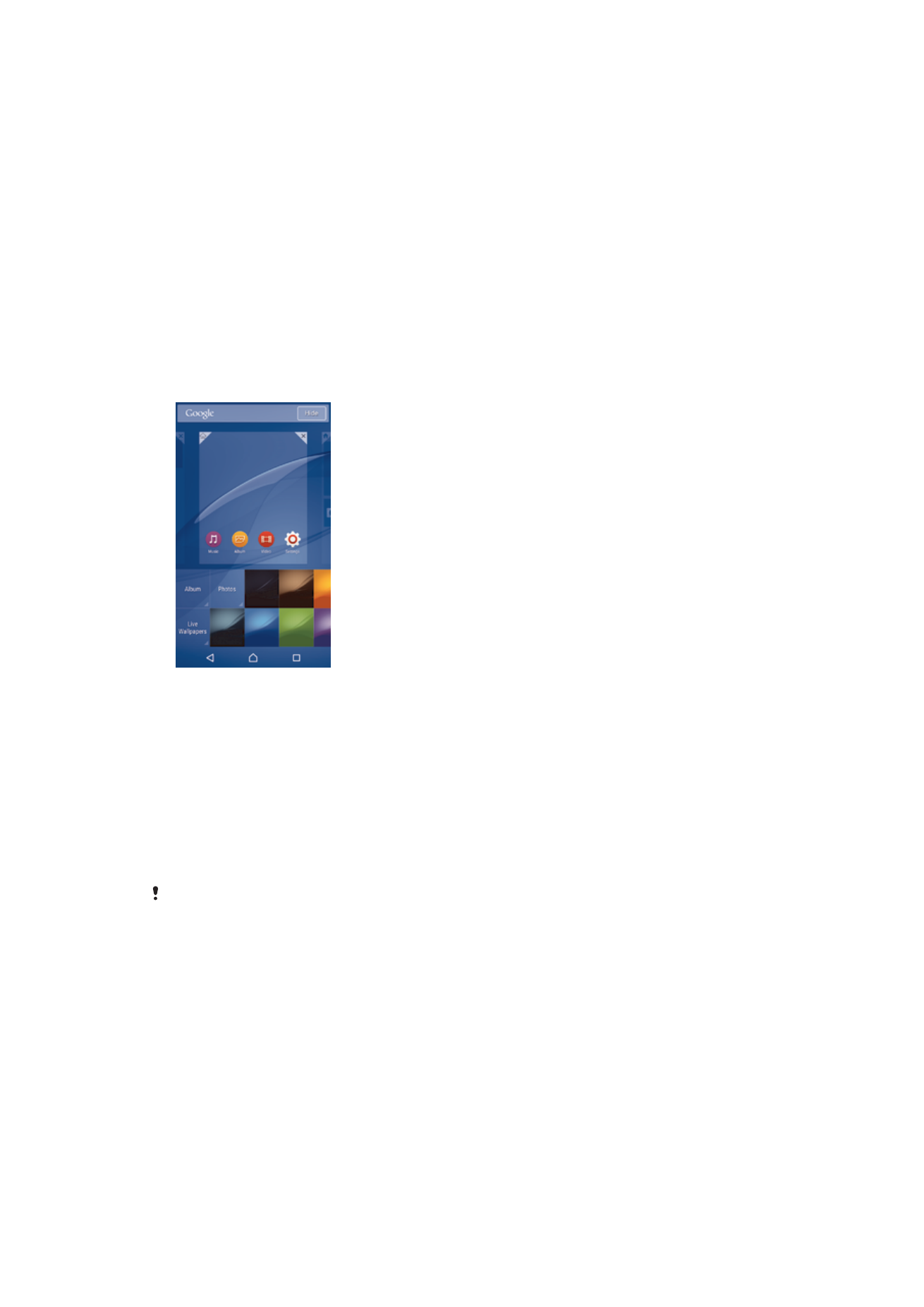
Gestione batteria e alimentazione
Il dispositivo è dotato di batteria integrata. È possibile tenere traccia del consumo della
batteria e vedere quali applicazioni la sfruttano maggiormente. È possibile rimuovere o
limitare le applicazioni e attivare una serie di modalità di risparmio energetico per ottenere
maggiori prestazioni dalla batteria. È inoltre possibile visualizzare una stima del tempo
rimanente della batteria e regolare le relative impostazioni per migliorare le prestazioni e
far durare la batteria più a lungo.
22
Questa è una versione Internet della pubblicazione. © Stampato per un uso privato.
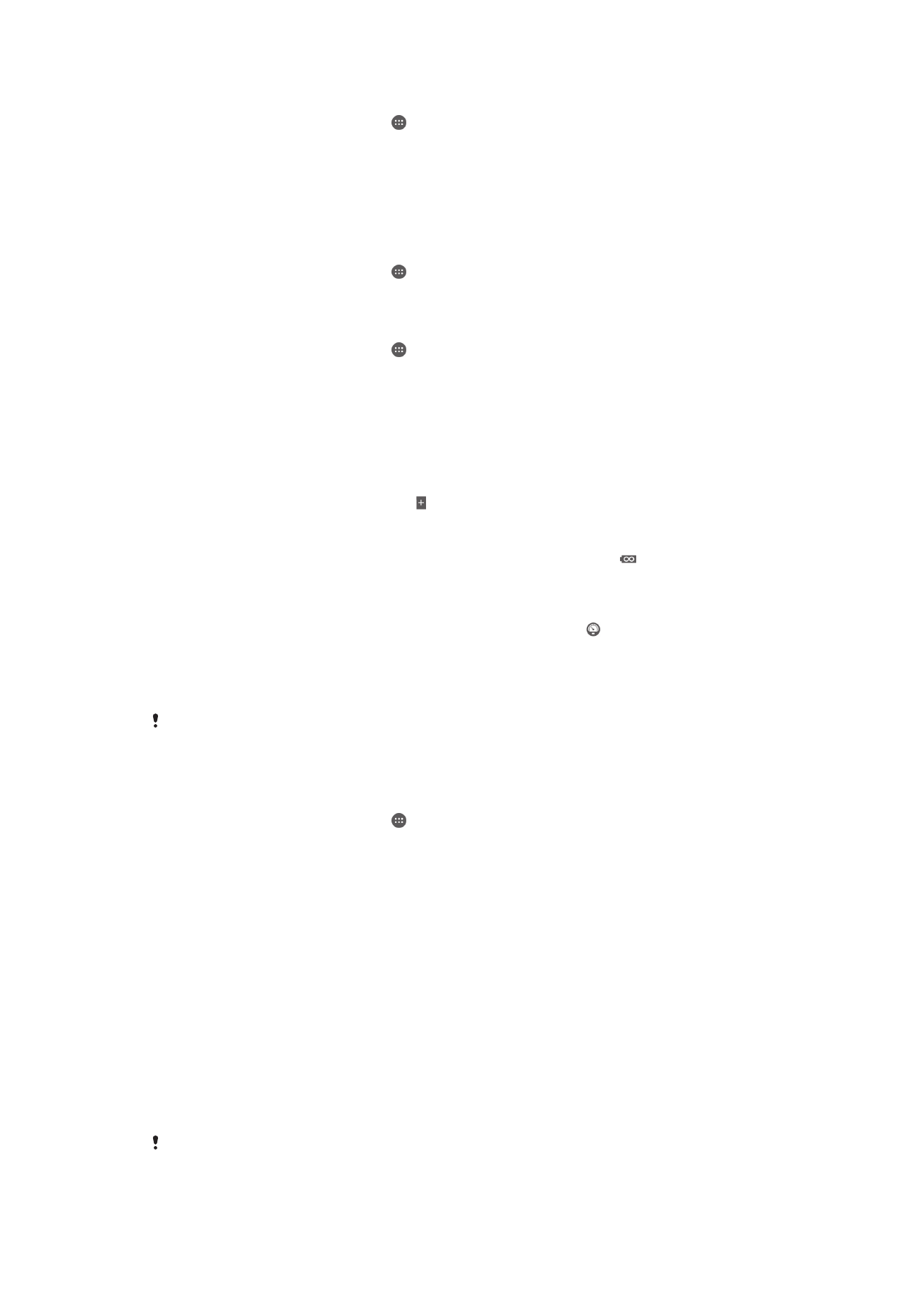
Gestire il consumo della batteria
1
Dalla Schermata Home, sfiorare .
2
Trovare e sfiorare
Impostazioni > Gestione Batteria > Consumo alimentazione
app. Viene visualizzata una panoramica delle applicazioni con le frequenze del
traffico dati elevato e di quelle non utilizzate da lungo tempo.
3
Rivedere le informazioni e quindi agire come richiesto, ad esempio per istallare
un'applicazione o limitarne l'uso.
Visualizzare quali applicazioni consumano più batteria
1
Dalla Schermata Home, sfiorare .
2
Trovare e sfiorare
Impostazioni > Gestione Batteria > Utilizzo batteria.
Visualizzare il tempo di autonomia della batteria stimato
1
Dalla Schermata Home, sfiorare .
2
Trovare e sfiorare
Impostazioni > Gestione Batteria.
Modalità di risparmio energetico
Sono disponibili numerose modalità di risparmio energetico che è possibile utilizzare per
prolungare la durata della batteria:
Modalità
STAMINA
Disattiva Wi-Fi® e la rete dati quando lo schermo è disattivato e limita le prestazioni
dell'hardware. L'icona viene visualizzata sulla barra di stato quando viene applicata
tale modalità.
Modalità Ultra
STAMINA
Limita le funzionalità del dispositivo e consente di eseguire soltanto attività di base, ad
esempio effettuare chiamate, inviare o ricevere SMS. L'icona
viene visualizzata sulla
barra di stato, quando è attivata la modalità.
Mod. risparmio
energetico
Apporta modifiche al funzionamento del dispositivo quando il livello di carica della
batteria è inferiore a una determinata percentuale. Ad esempio, regola la luminosità e le
impostazioni relative al timeout dello schermo. L'icona
viene visualizzata sulla barra di
stato quando è attivata la modalità.
Accoda dati in
background
Ottimizza il traffico in uscita quando lo schermo è spento, inviando i dati ad intervalli
predefiniti.
Se si utilizza un dispositivo con utenti multipli, è necessario effettuare l'accesso come
proprietario (l'utente principale) per attivare o disattivare una funzionalità di risparmio
energetico.
Per attivare la modalità risparmio energetico
1
Dalla Schermata Home, sfiorare .
2
Trovare e sfiorare
Impostazioni > Gestione Batteria.
3
Per attivare la modalità preferita, selezionare il nome della modalità e toccare
l'interruttore di attivazione/disattivazione per attivare la modalità scelta, se
necessario. In alcuni casi, toccare
Attiva e confermare l'attivazione.
Panoramica delle funzionalità della modalità STAMINA
La modalità STAMINA dispone di numerose funzionalità che consentono di ottimizzare le
prestazioni della batteria:
Standby esteso
Impedisce alle applicazioni di utilizzare il traffico dati disattivando il Wi-Fi® e la rete dati
quando lo schermo è disattivato. È possibile escludere alcune applicazioni e servizi dalla
sospensione quando la funzionalità è attiva.
Orologio
STAMINA
La sospensione non viene interrotta quando l'utente preme frequentemente il tasto di
accensione per controllare l'ora.
Utilizzo esteso
Limita le prestazioni hardware quando si utilizza il dispositivo.
Se si utilizza un dispositivo con utenti multipli, è necessario effettuare l'accesso come
proprietario, ovvero l'utente principale, per attivare o disattivare una funzionalità della modalità
STAMINA.
23
Questa è una versione Internet della pubblicazione. © Stampato per un uso privato.
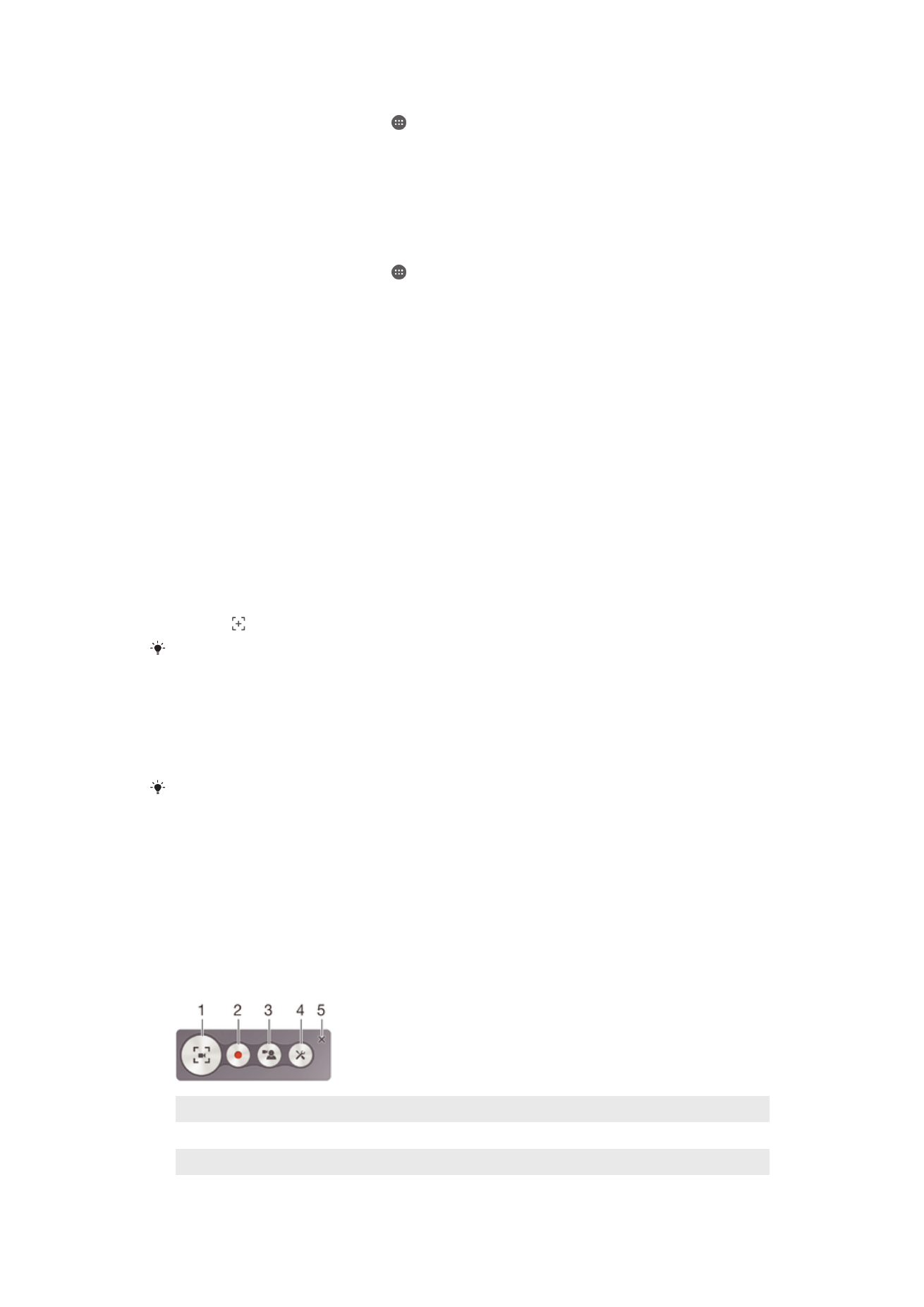
Per attivare le funzioni della modalità STAMINA
1
Dalla Schermata Home, sfiorare .
2
Trovare e sfiorare
Impostazioni > Gestione Batteria, quindi sfiorare Modalità
STAMINA.
3
Attivare la modalità STAMINA se non è attiva.
4
Trascinare lo slider accanto alle funzioni che si desiderano attivare, quindi sfiorare
Attiva, se richiesto.
Per selezionare le applicazioni da eseguire nella modalità STAMINA
1
Dalla Schermata Home, sfiorare .
2
Trovare e sfiorare
Impostazioni > Gestione Batteria, quindi sfiorare Modalità
STAMINA.
3
Attivare la modalità STAMINA se non è attiva.
4
Accertarsi che la funzionalità
Standby esteso sia selezionata, quindi sfiorare App
attive in standby > Aggiungi applicazioni.
5
Scorrere verso sinistra o verso destra per visualizzare tutte le applicazioni e i
servizi, quindi contrassegnare le caselle rilevanti per le applicazioni che si desidera
eseguire.
6
Al termine, sfiorare
Fatto.